Inkttanks vervangen
ID veelgestelde vraag: 8200542500
Release datum: 26 mei 2009
Oplossing
Wanneer tijdens het afdrukken de inkt opraakt, knippert het Alarm-lampje vier keer oranje en verschijnt een foutbericht op het computerscherm. Controleer welke inkttank leeg is en vervang de lege inkttank door een nieuwe.
NOTE
- Wanneer de inkt opraakt of zich andere fouten voordoen, knippert het Alarm-lampje oranje om u op de hoogte te brengen van het probleem. Zie [ Alarm-lampje knippert oranje ].
Volg onderstaande procedure om de inkttanks te vervangen als de inkt op is.
IMPORTANT
- Voor een optimale afdrukkwaliteit raden wij het gebruik aan van originele inkttanks van Canon. Het opnieuw vullen van de patronen wordt niet aangeraden.
- Plaats meteen een nieuwe inkttank terug zodra u er een verwijdert. Laat de printer nooit staan met verwijderde inkttanks.
- Gebruik nieuwe inkttanks ter vervanging. De spuitopeningen kunnen verstopt raken als u gebruikte inkttanks plaatst. Daarnaast weet u met dergelijke inkttanks niet goed wanneer u de inkttanks moet vervangen.
- Zodra u een inkttank hebt geplaatst, moet u deze niet uit de printer verwijderen of aan de lucht blootstellen. Hierdoor kan de inkttank uitdrogen, of werkt de printer niet meer naar behoren als de inkttank opnieuw wordt geplaatst. Voor een optimale afdrukkwaliteit moet u de inkttank binnen zes maanden na het eerste gebruik opmaken.
NOTE
- Mogelijk wordt toch kleureninkt verbruikt wanneer u een document in zwart-wit afdrukt of wanneer u hebt aangegeven een zwart-witafdruk te willen maken.Beide soorten inkt worden ook verbruikt bij reiniging en diepte-reiniging van de printkop, dat nodig is om de printer goed te laten werken. Wanneer een inkttank op is, moet u deze meteen vervangen door een nieuwe.
1. Zorg dat de printer is ingeschakeld en open de papieruitvoerlade voorzichtig.
2. Open de bovenklep.
De printkophouder schuift naar de vervangingspositie.
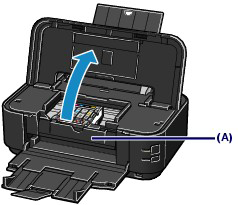
ATTENTION
- Houd de printkop niet vast om deze te stoppen of te verplaatsen. Raak de printkophouder niet aan voordat deze helemaal stilstaat.
IMPORTANT
- Leg geen voorwerpen op de bovenklep. Deze kunnen in de achterste lade vallen als de bovenklep wordt geopend en ervoor zorgen dat de printer niet meer naar behoren werkt.
- Raak geen metalen delen of andere delen aan binnen in de printer.
- Als de bovenklep open blijft staan, wordt de printkophouder naar rechts verplaatst. In dit geval moet u de bovenklep sluiten en weer openen.
- Open niet de binnenklep (A) bij het vervangen van de inkttank. Als de binnenklep (A) open is na het vervangen van de inkttank, moet u deze sluiten.
NOTE
- De printer kan geluid maken wanneer de printkophouder naar de vervangingspositie wordt verplaatst.
3. Verwijder de inkttank waarvan het lampje snel knippert.
Druk op het lipje (B) en til de inkttank op om deze te verwijderen.
Raak de printkopvergrendeling (C) niet aan.
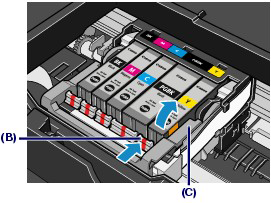
IMPORTANT
- Wees voorzichtig met de inkttank om vlekken op kleding en dergelijke te voorkomen.
- Houd bij het weggooien van lege inkttanks rekening met de plaatselijke regelgeving met betrekking tot afvalverwerking.
NOTE
- Verwijder niet twee of meer inkttanks tegelijk. Vervang inkttanks één voor één als u twee of meer inkttanks vervangt.
- Zie [ De inktstatus controleren ]voor meer informatie over de knippersnelheden van de inktlampjes.
4. Bereid de nieuwe inkttank voor.
(1) Neem een nieuwe inkttank uit de verpakking, trek de oranje tape (1) in de richting van de pijl om deze te verwijderen en verwijder vervolgens de folie (2).
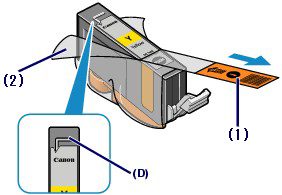
IMPORTANT
- Zorg dat de folie volledig is verwijderd uit de luchtopening (D).Als de luchtopening bedekt is met folieresten, kan er inkt weglekken of kan de inkt niet goed worden uitgespoten.
(2) Houd het oranje beschermkapje (E) vast zoals in de afbeelding wordt aangegeven en draai het kapje om dit van de onderkant van de inkttank te verwijderen.
Houd het beschermkapje vast terwijl u het verwijdert, om te voorkomen dat uw vingers vuil worden.
Gooi het beschermkapje na verwijderen weg.
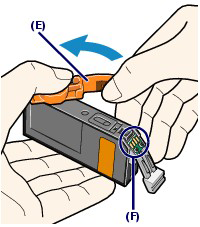
IMPORTANT
- Raak de elektrische contactpunten (F) op de inkttank niet aan. Als u dit wel doet, werkt de printer mogelijk niet meer naar behoren of kunt u niet meer afdrukken.
IMPORTANT
- Als u schudt met een inkttank, kunt u inkt morsen en vlekken op uw handen en dergelijke krijgen. Behandel de inkttanks voorzichtig.
- Knijp niet in de inkttanks, want dan kan er inkt uit de tanks lekken.
- Zorg dat er geen vlekken op uw handen en dergelijke komen door de inkt op het verwijderde beschermkapje.
- Plaats het beschermkapje niet terug nadat u dit hebt verwijderd. Houd bij het weggooien rekening met de lokale wet- en regelgeving met betrekking tot de afvalverwerking.
- Raak de geopende inktopening niet aan nadat het beschermkapje is verwijderd, omdat dit mogelijk verhindert dat de inkt goed wordt uitgespoten.
5. De nieuwe inkttank installeren.
(1) Plaats de voorkant van de inkttank schuin in de printkop.
Controleer of de positie van de inkttank overeenkomt met die op het label.
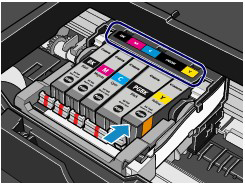
(2) Druk op de aanduiding  (Drukken) op de inkttank totdat de inkttank stevig vast zit.
(Drukken) op de inkttank totdat de inkttank stevig vast zit.
Controleer of de inktlampjes rood gaan branden.
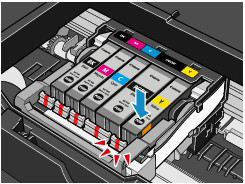
IMPORTANT
- U kunt niet afdrukken als de inkttank op de verkeerde positie is geplaatst. U moet de inkttank installeren op de positie die is aangegeven op het label van de printkophouder.
- De printer kan pas worden gebruikt als alle inkttanks zijn geïnstalleerd. Zorg dat alle inkttanks zijn geïnstalleerd.
6. Sluit de bovenklep.
NOTE
- Als het Alarm-lampje blijft knipperen nadat u de bovenklep hebt gesloten, raadpleegt u [ Alarm-lampje knippert oranje ]
- De printer reinigt de printkop automatisch zodra u begint met afdrukken nadat u de inkttank hebt vervangen. Voer geen andere handelingen uit tot de printer klaar is met het reinigen van de printkop. Het Aan/uit-lampje knippert groen tijdens het reinigen.
- Pas de positie van de printkop aan als evenwijdige lijnen niet correct worden afgedrukt of als de positie van de printkop niet goed is uitgelijnd.Zie[ De printkop uitlijnen ]
- De printer kan hierbij geluid maken.
Geschikte modellen
- PIXMA iP4700